 银行支行VMWARE实施
银行支行VMWARE实施
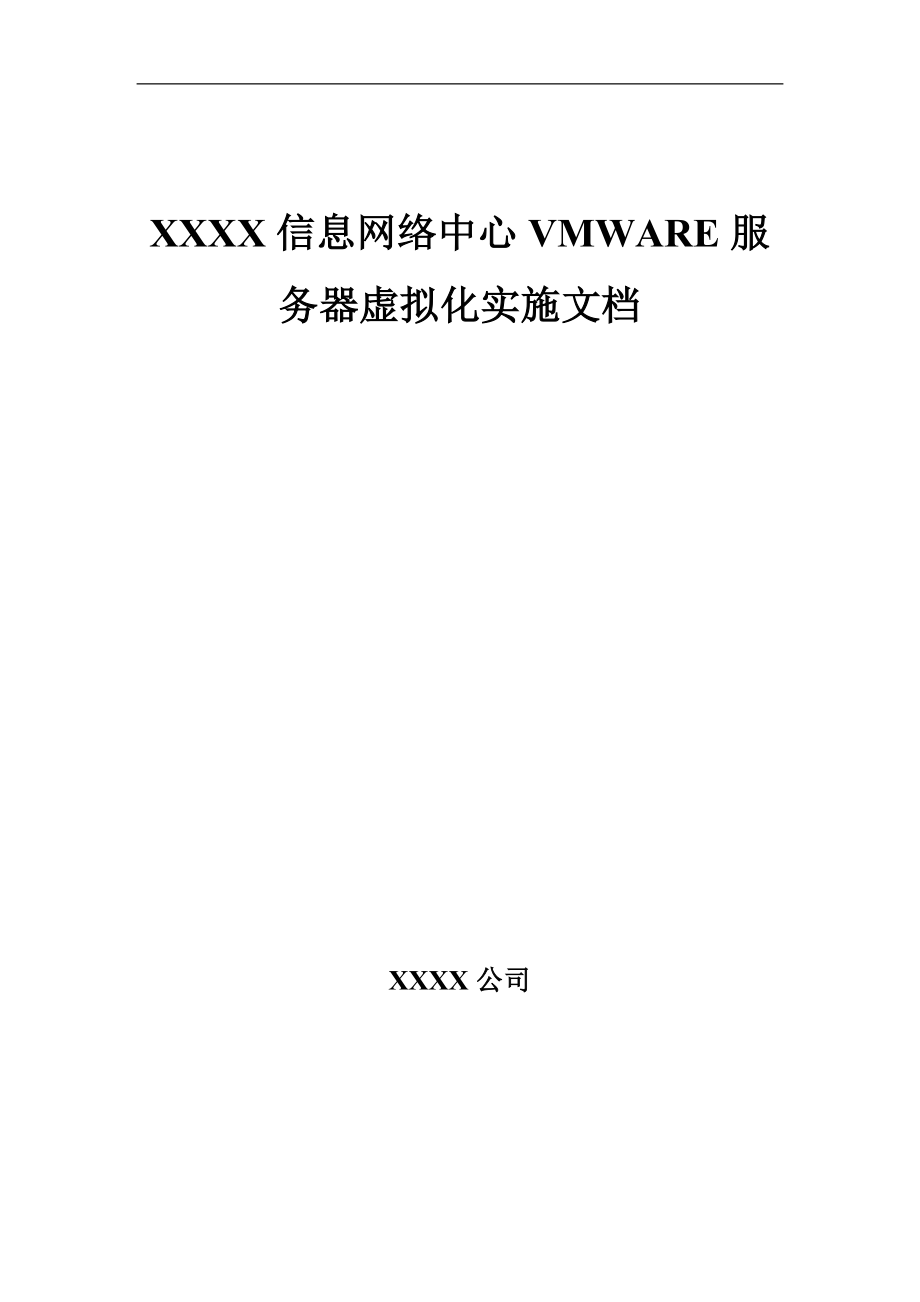


《银行支行VMWARE实施》由会员分享,可在线阅读,更多相关《银行支行VMWARE实施(77页珍藏版)》请在装配图网上搜索。
1、XXXX信息网络中心VMWARE服务器虚拟化实施文档XXXX公司文档信息:文档名称XXXX信息网络中心VMWARE服务器虚拟化实施文档保密级别商密文档版本编号文档管理编号管理人制作人制作日期复审人复审日期扩散范围客户版本纪录版本编号版本日期修改者说明文档说明此文档是由实施工程师于年12月为XXXX信息网络中心系统软件采购项目VMWARE实施记录。版权说明本文档中出现的任何文字叙述、文档格式、插图、照片、方法、代码等内容,除由特别注明,版权均属于用户所有,受到有关产权及版权法保护。任何个人、机构未经书面授权许可,不得以任何方式复制或引用本文档的任何片断。目 录一、项目实施环境4二、项目实施职责划
2、分5三、项目实施内容及进度6四、实施地点及时间7五、实施安装调试工作8(1)、ESX服务器安装8(2)、管理平台操作系统、后台数据库、管理平台(VMWARE VC)安装19(3)、VC初始配置43(4)、存储配置48(5)、HBA卡流量负载配置55(6)、虚拟交换机配置55(7)、HA配置62(8)、VDR配置(虚拟操作系统备份)66一、项目实施环境ESX服务器说明编号主机名称IP信息1ESX0110.100.131.1/272ESX0210.100.131.2/273ESX0310.100.131.3/274ESX0410.100.131.4/27虚拟交换机配置说明ESX01ESX02ESX
3、03ESX04心跳网络名称HERT10.100.131.33/27HERT10.100.131.34/27HERT10.100.131.35/27HERT10.100.131.26/27虚拟机网络名称VM NETWORKVM NETWORKVM NETWORKVM NETWORK存储划分LUNLUN-150GB 用于存储虚拟操作系统。LUN-100GB 用于存储备份数据LUN-159GB 用于存储数据库二、项目实施职责划分参与实施单位参与人员职责信息网络中心1. 服务器硬件安装2. 网络交换机安装调试配置3. 提供网络IP地址规划4. 操作系统应用部署5. HBA卡、网卡安装服务供应商1. V
4、CNETER操作系统、数据库安装2. ESX服务器安装调试3. 配合网络工程师调试存储设备4. 调试虚拟化相关策略5. 负责培训相关的网络管理员并移交文档三、项目实施内容及进度序号实施项目时间实施步骤及内容描述实施人员1ESX服务器安装4个工作小时1、确认用户环境,确认服务器2、对服务器进行初始化,对磁盘进行RAID划分3、安装ESX系统2VCENTER服务器安装4个工作小时1、安装64位2003操作系统2、安装数据库并建ODBC数据库连接3、安装VCENTER3调试1个工作日1、协助网络工程师对存储设备和网络交换设备进行初始化2、调试VCENTER四、实施地点及时间实施地点:XXXX信息网络
5、中心机房实施时间: 年12月8 日五、实施安装调试工作(1)、ESX服务器安装1、 将ESX所在的服务器初始化做好RAID,然后放入安装光盘引导服务器启动然后选择第一项,从图形界面安装ESX。2、 点击“NEXT”按钮开始安装3、 点击接受许可复选框,然后点击“NEXT”4、 选择键盘模式,默认就可以,然后点“NEXT”5、 然后可以添加自定义驱动程序,如果服务器在VMWARE硬件列表里可以不添加点击“Next”6、 选择“YES”8、然后开始加载驱动9、输入许可激活号码,在这里可以先不输入,在VC里面可以输入10、然后选择用于管理的网卡,在现有的环境中,我们选定每台服务器的板载第二块网卡用于
6、管理。11、输入IP地址,此地址用于管理用。IP:10.100.131.1-10.100.131.4/27主机名为:esx01-esx0412、如果对磁盘分区没有特别的要求,就选择标准的安装。13、选择安装ESX所在的硬盘或LUN,在这里我们选服务器本地磁盘。14、选择时区,选择亚洲/上海,注意在这里一定要选对,安装完成后不能更改。15、手动修改一下时间,在这里把时间对准16、输入ROOT帐号的密码。17、信息收集完成,显示在综述界面上,如果正确点击“NEXT”18、然后开始安装,过15-20分钟后就完成了,重启服务器,ESX安装完成。(2)、管理平台操作系统、后台数据库、管理平台(VMWAR
7、E VC)安装1、 安装管理平台,需要64位服务器操作系统,在现在环境中,我们安装的是64位WINDOWS 2003 SERVER企业版R2。安装过程略。IP地址:10.100.131.5/27.现已远程桌面已开启。2、 NETFRAMWORK 3安装在WINDOWS 2003系统上。3、 安装SQL SERVER 2005数据库。4、 新建一个实例,名称是:vcdatabase5、 选择内置系统帐户。6、 然后输入SA密码7、 收集完成,点击“安装”。8、 安装完成后,用SQL管理工具,连接数据库,然后创建一个数据库。9、 数据库的名称为:VC10、建ODBC连接,在“控制面板”“管理工具”
8、“ODBC数据库管理器”在系统DSN标签,然后添加。10、 选择SQL NATIVE CLIENT。点击完成。11、 ODBC的名称是:VCODBC 服务器选择:VCVCDATABASE实例。12、 输入SA帐号和密码13、 更改的数据库,选择VC14、 然后默认以上选项15、 然后测试一下,数据源。16、 测试成功后,就可以安装VC管理平台。17、 打开VMWARE VCENTER安装程序,点击“VCENTER SERVER”18、 许可证激活码。暂时可以不输入,可以在管理界面里激活是一样的。19、 然后选择数据源名称DSN:vcodbc20、 输入SA密码21、 可以选择安装的目录22、
9、重启完成后,管理平台安装就完成了。接下来安装客户端软件。23、 至此VC管理平台和客户端软件安装完成了。(3)、VC初始配置1、把客户端软件打开,连接到VC服务器上,IP为:10.100.131.52、新建一个数据中心。是DATACENTER3、添加主机,把所有的ESX主机添加到数据中心里面。4、主机IP:10.100.131.1,然后输入ESX用户名和密码。然后点击下一步。5,然后选择是6、添加ESX主机的时候,同时也把上面的虚拟机添加到数据中心里面。7、在这里输入ESX主机的许可激活号码,然后下一步。8、选择相应的数据中心。9、然后完成10、同样把三个ESX主机添加到数据中心里面。(4)、
10、存储配置 1、按照现有用户的环境以及应用的情况,把存储分为三个区(LUN),第一区用于存储虚拟操作系统,第二区用于备份虚拟操作系统,第三区用于数据库虚拟机操作系统。在VC里面,找到任意一台主机上,然后找到“存储适配器”然后重新扫描一下。扫描完成后,可以看到每台主机里的HBA卡。2、然后,点“存储器”-“添加存储器” 3、选择“磁盘/LUN”4、可以看到三个LUN已映射到服务器上了,选择任意一个。5、点击“下一步”6、然后存储名称,这个可以是任意的只是用来明显标识。7、然后选择最大文件大小。8、点击完成9、同样,把另外两个LUN挂载到系统上。10、点击任意一个存储器,右键选择“浏览数据存储“11
11、、可以在里面可以新建文件夹存储ISO光盘文件,这样在安装虚拟操作系统时就可以加载光盘ISO。(5)、HBA卡流量负载配置 (6)、虚拟交换机配置虚拟交换机是一种逻辑上的交换机,用于ESX主机上的虚拟机之间以及虚拟机与外部网络通信的桥梁作用。可以认为是真实的交换机。在我们环境中,每一个ESX都建三个虚拟交换机用于不同类型的通信。虚拟交换机1:板载第二块网卡,用于管理使用IP地址:10.100.131.1-10.100.131.4/27,VC管理平台与板载第二块网卡通信。虚拟交换机2:板载第一块网卡,用于心跳网络和虚拟机迁移使用。IP地址为:10.100.131.33-10.100.131.36/
12、27,虚拟交换机3:由外加网卡实施,两块网卡做流量负载,用于虚拟操作系统与外部网络进行通信,两块网卡桥接到网络上通过以太网与核心交换机相连。配置这三种虚拟交换机上,通过客户端软件连接至管理平台上,分别在每台ESX上配置这三种虚拟交换机。(1)、虚拟交换机1:服务控制台(管理)在安装ESX期间,选择ESX服务器板载网卡,自动会生成服务控制台虚拟交换机。(2)、虚拟交换机2:用于心跳网络和虚拟机迁移使用1、点击“网络”“添加虚拟交换机”2、选择“VMKenel”3、选择虚拟交换机上连的物理网卡,在现有环境,选择板载的第一块网卡。4、在网络标签上,写明虚拟交换机的名称,只是用于标识。在这里名称是HE
13、RT然后把“将些端口用于VMOTION”复选框选上。5、输入IP地址6、完成后,在网络界面上就可以看到新建的用于心跳网络的虚拟交换机。同样,把另外几台ESX服务器上建虚拟交换机。(3)、虚拟交换机3:用于虚拟操作系统流量负载。1、在“网络”-“新建虚拟交换机”2、选择“虚拟交换机”3、选择第三块和第四块网卡用于桥接到网络上4、网络标签用于标明虚拟交换机的名称5、然后点击完成6、然后需要对虚拟操作系统所在的交换机进行更改一下属性,启动流量负载功能。(7)、HA配置HA的目的是为了,当一台ESX服务器因为维护或硬件故障原因,造成服务器停机,那么虚拟操作系统可以自动迁移到可用的服务器上去运行。1、
14、通过客户端软件连接到管理平台上,在数据中心,右键“新建集群”2、输入集群名称,然后把“打开HA”3、然后下一步,选择“禁用:启动违反可用限制的虚拟机”4、5、6、7、8、其他都保持默认配置就可以(8)、VDR配置(虚拟操作系统备份)VDR,用于备份虚拟操作系统的一个软件平台,同样也是一台虚拟机,在部署VDR时,先要把VDR文件上传至共享存储里,然后通过OVF部署VDR系统。1、把VDR文件上传至共享存储上。2、点击存储,把VDR文件上传到共享存储上3、把扩展名为OVF的文件和VMDK文件上传到共享存储4、打开“文件”菜单,选择部署OVF。5、然后选择“下一步”6、VDR系统部署在VM-MACHINE存储上7、VDR系统选择厚置备格式8、然后选择所在的虚拟交换机9、然后选择时区10、综述后点完成11、部署完VDR后,可以编辑VDR虚拟操作系统12、增加一个虚拟磁盘,用作存储备份数据13、选择“创建新的虚拟磁盘”14、分配大小,然后一定选择共享存储并且选择按需分配和提交空间15、选择虚拟设备节点16、点击完成17、开机后进入如下图面18、更改IP 相关信息19、VDR地址为:10.100.130.250,然后点击完成20、连接到VDR系统上。21、这样就可以创建备份作业了。77
- 温馨提示:
1: 本站所有资源如无特殊说明,都需要本地电脑安装OFFICE2007和PDF阅读器。图纸软件为CAD,CAXA,PROE,UG,SolidWorks等.压缩文件请下载最新的WinRAR软件解压。
2: 本站的文档不包含任何第三方提供的附件图纸等,如果需要附件,请联系上传者。文件的所有权益归上传用户所有。
3.本站RAR压缩包中若带图纸,网页内容里面会有图纸预览,若没有图纸预览就没有图纸。
4. 未经权益所有人同意不得将文件中的内容挪作商业或盈利用途。
5. 装配图网仅提供信息存储空间,仅对用户上传内容的表现方式做保护处理,对用户上传分享的文档内容本身不做任何修改或编辑,并不能对任何下载内容负责。
6. 下载文件中如有侵权或不适当内容,请与我们联系,我们立即纠正。
7. 本站不保证下载资源的准确性、安全性和完整性, 同时也不承担用户因使用这些下载资源对自己和他人造成任何形式的伤害或损失。
